雨林木风win10系统如何灵活运用磁盘管理工具?
更新时间:2017-06-05 18:15:18 来源:雨林木风官网 游览量: 180 次
雨林木风win10系统如何灵活运用磁盘管理工具?今天雨林木风系统小编就为大家带来雨林木风win10系统灵活运用磁盘管理工具教程,一起来看看吧!

雨林木风win10系统
其实这是Windows系统的一个很老的功能了,以前硬盘价格高昂也导致这个功能大部分都运用在工作站和服务器上
如今家家都是好几块机械硬盘更甚至是好几块固态硬盘,传统的SATA接口SSD硬盘因为接口带宽的限制,最高速度也只能达到500MB/s左右,雨林木风系统,又因SSD的价格高昂,很多朋友手里可能同时拥有好几块128GB或者256GB的硬盘。那么,我们能不能将这些硬盘“合体”一下呢?答案当然是Yes!
下面开始教程(PS:本功能不完全等于RAID功能),本教程适用于大部分人群,简单快捷也足够的安全,在此之前先温馨提示一下,注意备份数据!
一.准备两块或多块相同容量的硬盘(PS:SSD和机械硬盘不能混用,非同型号的硬盘不能混用)
在这里我使用两块三星750EVO来做实验

三星750EVO
二.打开磁盘管理工具,将需要合并的硬盘转换为动态磁盘(PS:非系统磁盘)
(在做这一步之前建议先备用硬盘的数据)
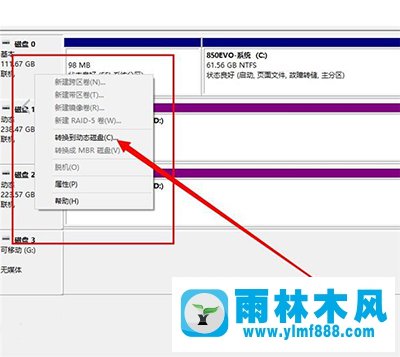
磁盘管理工具
三.建立带区卷
选着你要合并的硬盘,右击磁盘新建带区卷
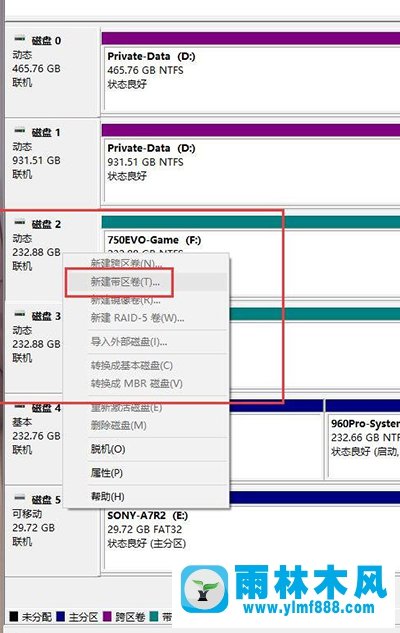
磁盘管理工具
四.等待格式化,完成合并,速度容量翻倍!
自动格式化完成后,打开我的电脑查看是否成功合并完成
如图
磁盘管理工具
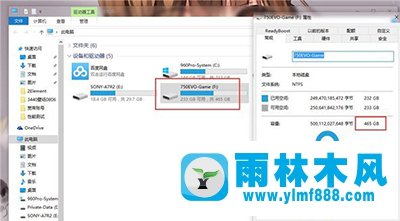
磁盘管理工具
五.测试速度
软件:AS SSD和DiskMark(AS SSD没识别到带区卷)
堪比PCI-E SSD
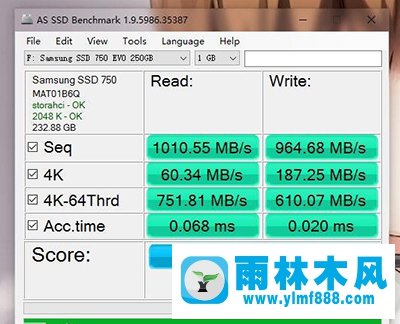
AS SSD

DiskMark
六.可靠性,稳定性
稳定性和可靠性是完全没问题的
关于雨林木风win10系统如何灵活运用磁盘管理工具?的解决方法就跟大家介绍到这边了,遇到这样问题的用户们可以参照上面的方法步骤来解决吧。好了,如果大家还想了解更多的资讯,那就赶紧点击雨林木风吧。
本文来自雨林木风 www.ylmf888.com 如需转载请注明!
- Win10系统下字体出现乱码的解决办法?...03-18
- Win10系统下连接steam失败的解决办法?...03-18
- Win10专业版系统下向特定用户共享文件的解决步骤?...03-18
- 如何打开Win7梦幻桌面动态效果?...03-18
- Win7旗舰版系统桌面文件名变蓝色了的解决办法...03-18
- 关闭雨林木风XP系统135端口的解决办法?...03-18
- Xp系统下序列号怎么更换的解决办法?...03-18
- win7电脑个性化开机声音如何自定义?...03-03
- 雨林木风win7系统注册表常用设置有哪些?...03-03
- 雨林木风win10系统CPU使用率过高怎么办?...11-26
-
 雨林木风 GHOST Win10 2004 64位 精简... 2021-07-01
雨林木风 GHOST Win10 2004 64位 精简... 2021-07-01
-
 雨林木风 GHOST Win10 2004 64位 周年... 2021-06-02
雨林木风 GHOST Win10 2004 64位 周年... 2021-06-02
-
 雨林木风 GHOST Win10 64位专业版... 2021-05-07
雨林木风 GHOST Win10 64位专业版... 2021-05-07
-
 雨林木风 GHOST Win10 1909 64位 官方... 2021-04-06
雨林木风 GHOST Win10 1909 64位 官方... 2021-04-06
-
 雨林木风Ghost Win10 2004(专业版)... 2021-02-28
雨林木风Ghost Win10 2004(专业版)... 2021-02-28
-
 雨林木风 GHOST Win10 2004 64位 精简... 2020-12-21
雨林木风 GHOST Win10 2004 64位 精简... 2020-12-21
-
 雨林木风 GHOST Win10 64位 快速装机... 2020-11-27
雨林木风 GHOST Win10 64位 快速装机... 2020-11-27
-
 雨林木风 GHOST Win10 64位 官方纯净... 2020-10-28
雨林木风 GHOST Win10 64位 官方纯净... 2020-10-28

